Foglio superfici circolari
Il foglio si apre scegliendo l’opzione di menù Scorrimenti|Circolari.
In questa griglia si definiscono le superfici a forma circolare da analizzare.
Come per altri interventi, è possibile applicare o disapplicare la superficie, contrassegnando la casella sulla seconda colonna. Se la superficie è disapplicata verrà esclusa dall’analisi.
Nel foglio è possibile aggiungere o eliminare righe, con la stessa procedura delle altre griglie dati.

I dati richiesti sono:
- applicazione segnare o meno la casella per applicare/disapplicare la superficie,
- descrizione i nserire una breve descrizione della superficie (massimo 31 lettere),
- vincoli geometrici selezionare il vincolo geometrico dall’elenco,
- Cx, Cy digitare le coordinate del centro in metri,
- R digitare la lunghezza del raggio in metri
- P1 P2 P3 digitare gli indici dei nodi di vincolo
- hfm digitare la profondità di una eventuale frattura a monte,
- am digitare l’angolo di affioramento a monte in gradi,
- av digitare l’angolo di affioramento a valle in gradi,
- colore selezionare il colore di visualizzazione dall’elenco.
In figura la vista Editing delle superfici definite nella griglia precedente.
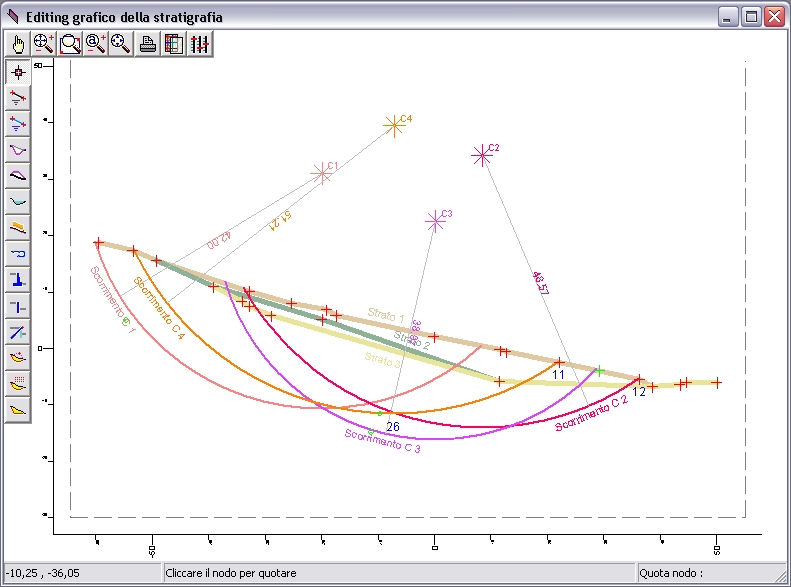
In funzione del vincolo selezionato alcuni dati possono essere ricavati in automatico. Ad esempio, se si sceglie il vincolo di passaggio per tre punti, i valori presistenti delle coordinate del centro e del raggio saranno sovrascritti con quelli relativi alla superficie individuata con le condizioni di vincolo, come chiarito meglio nel seguente paragrafo.
I vincoli geometrici
E’ possibile definire una superficie circolare assegnando il centro e il raggio, oppure altre condizioni geometriche come il centro e il passaggio in un punto o la tangenza ad una retta. Il programma prevede 6 vincoli geometrici, riportati nel combo box della quarta colonna. La superficie circolare sarà costruita in funzione del vincolo selezionato, utilizzando le seguenti informazioni assegnate:
- Raggio costante coordinate x, y del centro e il raggio,
- Passaggio per P1 coordinate x, y del centro e l’indice del nodo P1,
- Tangenza a P1-P2 coordinate x, y del centro e gli indici dei nodi P1 e P2,
- Passaggio per P1-P2 coordinata y del centro e gli indici dei nodi P1 e P2,
- Passaggio per P1 P2 P3 indici dei nodi P1, P2 e P3,
- Nessun vincolo coordinate x, y del centro e il raggio.
Analisi automatica di superfici con vinolo imposto
Il vincolo geometrico impostato è rispettato anche nel caso di analisi automatica. Come vedremo nel prossimo capitolo, l’analisi automatica richiede una superficie d’innesco iniziale. Se questa superficie è una superficie circolare con vincolo imposto, ad esempio passaggio per un punto, l’analisi automatica piglierà in riferimento solo le superfici circolari che passano per il punto assegnato, e la ricerca della superficie critica avverrà nell’ambito di questa famiglia.
Profondità della frattura a monte
Per ogni superficie di scivolamento si può impostare la profondità hfm di una eventuale frattura in testa al corpo in frana, che riempendosi d’acqua produce una spinta iniziale.
Se si assegna un valore non nullo a questo dato, il pendio sarà sottosposto ad una spinta iniziale pari a:
S0 = 1000*hfm/2 [kg]
applicata ad un terzo dell’altezza della frattura.
Angoli di affioramento
Con l’assegnazione degli angoli di affioramento am e av, rispettivamente a monte e a valle, le superfici circolari possono assumere una forma composta, costituita da un tratto rettilineo a monte, un tratto intermedio circolare e un tratto rettilineo a valle, come riportato nella seguente figura. Gli angoli am e av determinano l’inizio e la fine del tratto circolare, ovvero sono gli angoli che i raccordi rettilinei terminali formano con la verticale. Tali angoli devono essere assegnati senza segno e possono assumere valori compresi fra 1 e 45 gradi.
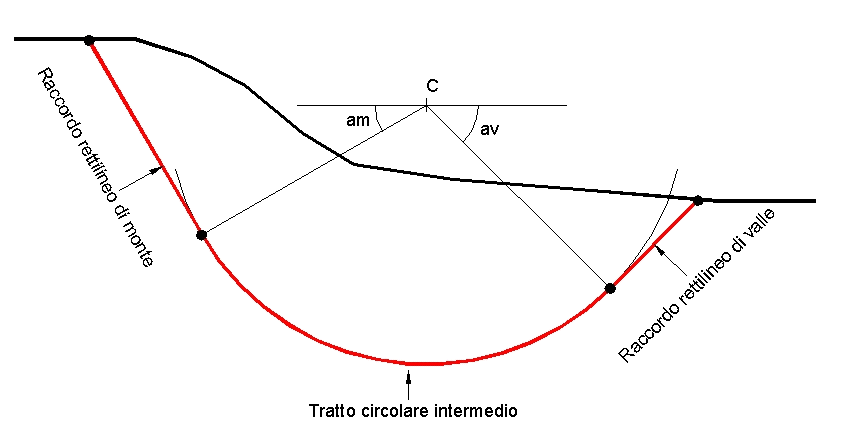
Conversione di una superficie da circolare a generica
Cliccando col tasto destro all’interno della griglia Superfici circolari, compare un pop menù, contenente l’opzione Converti in generica.
Il comando consente di creare una superficie generica poligonale simile alla superficie circolare posta alla posizione corrente del cursore.